win10如何打开远程控制 win10远程控制配置步骤
更新时间:2023-09-07 13:04:01作者:yang
win10如何打开远程控制,在现代科技的快速发展下,远程控制成为了一项不可或缺的技术,特别是对于Win10操作系统的用户来说,远程控制功能更是提供了便利和高效性。如何打开Win10远程控制呢?本文将为大家介绍Win10远程控制的配置步骤,帮助大家轻松实现远程操控电脑的愿望。无论是办公工作还是家庭娱乐,远程控制都能为我们带来更多的便捷和舒适,让我们一起来了解一下吧!
具体步骤:
1.首先右击桌面的此电脑单击属性,选择左边的“远程设置”
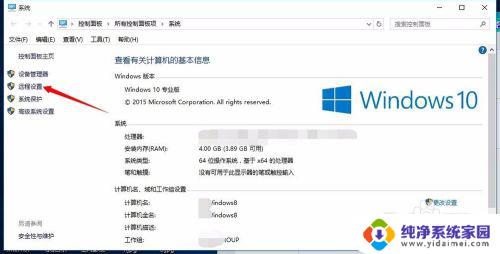
2.然后在远程的选项卡中单击选择“允许远程协助连接这台计算机”,然后再单击选择“允许远程连接到此计算机“
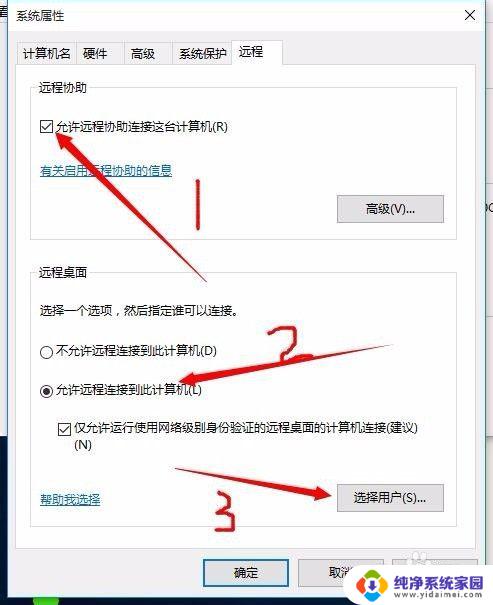
3.之后选择添加需要远程的用户,单击”选择用户“进入远程桌面用户页面之后单击添加按钮添加远程控制的计算机用户名。点击确定、,再点应用 再点确定即可
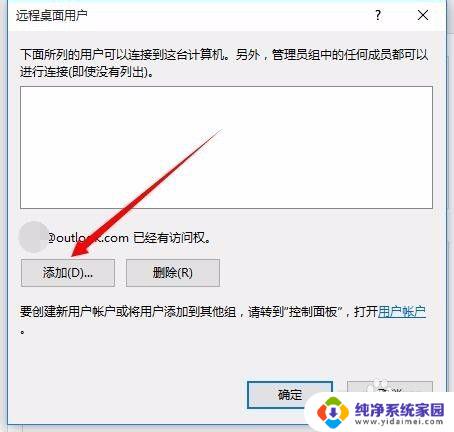
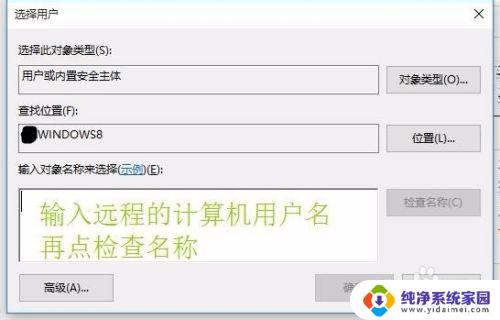
以上是如何打开win10远程控制的全部内容,如果您遇到相同的问题,可以参考本文中的步骤进行修复,希望这篇文章对大家有所帮助。
win10如何打开远程控制 win10远程控制配置步骤相关教程
- win10关闭远程控制 如何关闭Win10远程控制功能
- 内网怎么远程控制电脑 win10如何在局域网下进行远程控制
- 怎么禁止别人远程控制电脑 Win10如何禁止别人远程控制
- win10两台电脑远程控制 win10局域网远程控制教程
- win10设置允许被远程 win10电脑如何设置允许被远程控制
- win10如何远程桌面 Win10如何开启远程桌面控制
- win10如何设置被远程控制 win10系统如何设置允许计算机被远程控制
- win10 家庭版 远程控制 win10家庭版如何使用远程桌面连接
- win10远程控制电脑在哪里 Win10远程桌面在哪里设置
- 远程控制电脑win10家庭版 win10家庭版远程连接桌面教程
- 怎么查询电脑的dns地址 Win10如何查看本机的DNS地址
- 电脑怎么更改文件存储位置 win10默认文件存储位置如何更改
- win10恢复保留个人文件是什么文件 Win10重置此电脑会删除其他盘的数据吗
- win10怎么设置两个用户 Win10 如何添加多个本地账户
- 显示器尺寸在哪里看 win10显示器尺寸查看方法
- 打开卸载的软件 如何打开win10程序和功能窗口